
엑셀 SUMIF 함수
여러분, 평소에 엑셀 많이 사용하시나요?^^ 오늘은 특별히 평소에 매출액과 같은 실적을 계산하고 통계자료를 작성할 때 유용하게 활용할 수 있는 함수, SUMIF 활용방법에 대해 전해드리려고 합니다.
- SUMIF 함수 : 조건에 맞는 항목의 숫자 정보만 합산해주는 함수
저의 경우, 회사 아웃바운드팀의 실적을 관리한 적이 있었는데요. 아웃바운드 팀원 개개인의 매출 실적과 그에 따른 인센티브를 계산할 때 SUMIF 함수를 통해 손쉽게 업무를 수행할 수 있었답니다. 어떻게 사용하는지 지금부터 알려드리겠습니다 :)
직원들의 판매 건 data 가 아래와 같이 제공된다고 가정해보겠습니다.
간략히 아래의 표를 설명드리면, 2020년 4월1일에 아웃바운드 팀원 한비광을 통해 aaaa 씨가 108,000원의 상품을 구매하였고, 그 내용이 기록되어 있습니다.

4월 한 달 동안 아웃바운드 팀원별 판매실적을 합산해보려고 할 때, 위의 사진처럼 11개의 판매건수만 있다면 일일이 계산해도 얼마 시간이 안 걸릴 것입니다. 그러나 판매 건이 수백, 수천, 수만 개가 있다면?? 이야기가 달라지겠죠. 바로 이런 경우에 SUMIF 함수를 활용하면 간단하게 원하는 결과값을 구할 수 있습니다.
먼저, 구해야 하는 결과값 테이블을 아래와 같이 만들겠습니다.
각 담당자 별로 4월 한 달간 매출액 총액이 얼마인지, 지급해야 하는 인센티브는 얼마인지, 실적 순위별로 지급되는 성과급은 얼마이며 누구에게 지급되는지에 대해 계산을 해야 합니다.

커서를 H2에 위치해놓은 상태에서, fx 라고 적힌 아이콘을 클릭해줍니다.
이 버튼은 '함수 마법사' 라는 메뉴인데요. 함수를 쉽게 입력하는 메뉴라고 이해하시면 되겠습니다.

그러면 '함수 마법사' 팝업창이 뜰 거예요. [범주 선택]을 '모두'로 선택해주신 후, [함수 선택] 박스 안쪽에 나열되어 있는 함수들 중 SUMIF 를 찾아 선택해주세요. (첫 스펠링 S를 누르면 S로 시작하는 함수로 화면이 이동하기 때문에 찾기 더 수월합니다)
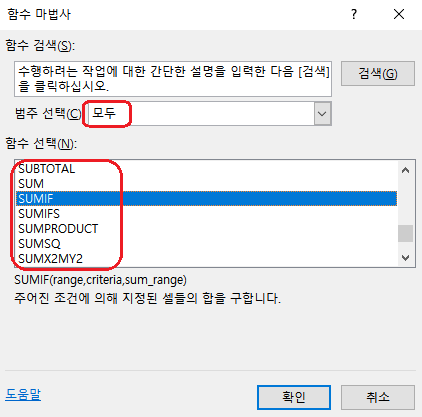
확인을 누르시면, 아래의 팝업창이 보일 거예요. 위에서부터 필요한 정보를 입력하면 되는데요.
Range는 '조건을 찾을 범위'입니다. 저는 지금 담당자별 실적 합산을 계산하려고 하는 것이기에, 담당자 열을 범위로 지정해 주면 됩니다.
Criteria는 '조건'입니다. 찾고자 하는 조건을 의미하므로, 담당자 명을 지정해주면 되겠습니다.
Sum_range는 '합산할 결과값 범위'입니다. 여기서는 매출액을 합산하려는 것이니 매출액 열을 범위로 지정해 주면 됩니다.
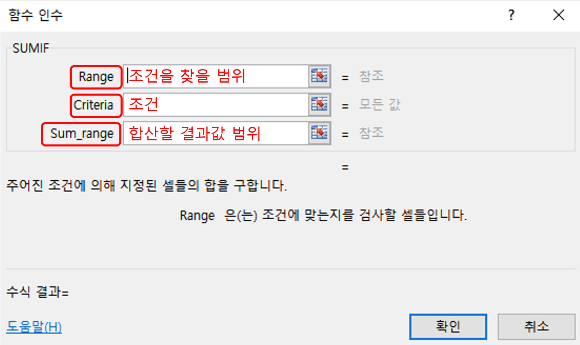
하나하나씩 해보겠습니다.
Range의 공란에 커서를 둔 상태에서, 시트의 '담당자' 열인 B2셀부터 B12셀까지 드래그하면 함수 마법사 창에 아래 사진처럼 B2:B12 라고 자동으로 입력이 됩니다. (셀을 직접 드래그하지 않고, Range 공란에 B2:B12라고 직접 입력하여도 됩니다)

여기서 Range는 F4 버튼을 눌러서 '고정값'으로 지정해야 합니다. H2셀에 함수 입력을 마친 후에 동일한 열에 복사를 해 줄 것이기 때문에 이 경우 지정한 범위까지 같이 이동하게 되는 것 아시죠? 이것을 방지하기 위해 범위를 고정해줘야 합니다. F4를 눌러주면 아래처럼 $문자가 각 행렬에 붙게 됩니다.

Criteria 공란에 커서를 둔 상태에서, 시트의 결과값을 입력해 둔 테이블에서 '한비광' 셀을 클릭해 줍니다. 매출실적 data 테이블에서 '한비광'의 매출액을 찾는 것이기 때문에 조건은 담당자 명인 '한비광' 셀을 지정해줍니다.
(이것 역시 Criteria 공란에 직접 셀 위치를 입력해주어도 됩니다)

마지막으로 Sum_range는 결과값 범위이기 때문에, 결국 제가 구하고자 하는 값인 '매출액' 열을 지정해주면 됩니다. 그리고 이 역시 범위이기 때문에 F4를 통해 고정값으로 지정합니다. 여기까지 입력을 마치면 함수 마법사 창에서도 미리 합산된 값이 나옵니다. 715,900 이라고 나왔군요. 이제 확인을 누르시면 됩니다.

H2셀에 결과값이 나왔습니다. 왼편의 매출실적 데이터에서 한비광이 판매한 매출액의 합산 금액이 715,900원이라고 계산된 것입니다. 자, 이제는 H2셀을 아래 열에 복사를 해줘야겠죠? 아래로 드래그 복사해주겠습니다.

각 담당자별 매출액이 모두 합산되어 나왔습니다. ^^

매출액 옆에 있는 '고정 인센티브' , '매출 순위별 인센티브'를 위한 IF, RANK 함수 조합 활용법은 다음 글에서 확인하실 수 있습니다.
2020/04/10 - [자기개발] - 엑셀 IF, RANK 함수 활용하여 성과 순위별 인센티브 계산하기
엑셀 IF, RANK 함수 활용하여 성과 순위별 인센티브 계산하기
안녕하세요. 지난 글에서 엑셀을 통해 아웃바운드 영업사원별 매출액 실적 합산 금액을 계산하는 SUMIF 함수 활용방법에 대해 알려드렸죠?^^ 그것에 이어서 마무리 못한 부분인, 성과 순위별 인센티브를 계산하기..
2oot-2chon.tistory.com
오늘은 이렇게 엑셀 SUMIF 함수를 활용하여 담당자별, 상품별 등의 원하는 조건에 해당하는 매출액, 실적 등의 결과값을 합산하는 방법을 배워봤습니다. 한 번만 해보시면 아주 쉽게 활용할 수 있으실 겁니다 :)
'일상생활 정보통' 카테고리의 다른 글
| 백종원 라면땅 만드는 법 간단하네요 (0) | 2020.04.11 |
|---|---|
| 엑셀 IF, RANK 함수 활용하여 성과 순위별 인센티브 계산하기 (0) | 2020.04.10 |
| 파워포인트(ppt)로 그림 사진 투명도 활용 팁 (0) | 2020.04.08 |
| 아마존 FBA 시작할 때 셀러계정 정지 건 해결 후기 (0) | 2020.04.08 |
| 우리동네 출산 축하금, 지원금? 손쉽게 확인할 수 있어요 (0) | 2020.04.07 |



